Tarafından klasör oluşturma Google Drive'da dosyalarınızı düzenli tutmanıza yardımcı olabilirsiniz. Bu şekilde, hangi klasöre bakacağınızı bileceğiniz için aradığınız her şeyi bulmak çok daha kolay olacaktır. İyi haber şu ki, Google Drive, içeriğinizi çok daha hızlı bulmanıza yardımcı olmak için ihtiyaç duyduğunuz kadar klasör oluşturmanıza izin veriyor. Hatta klasörleri birleştirmenize de olanak tanır.
Google Drive'da Klasörler Nasıl Oluşturulur
Bir Google Drive klasörünü paylaşmanın birden fazla yolu vardır, ancak nasıl oluşturulacağıyla başlayalım. Google Drive'a girdikten sonra, Yeni düğme sol üstte. Sürücüm yazan yerin sağındaki açılır menüyü tıklayarak da yeni bir klasör oluşturabilirsiniz.
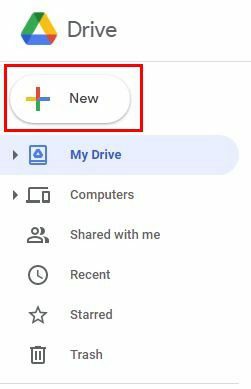
Çeşitli seçenekler göreceksiniz, ancak klasör oluşturma seçeneği listede ilk olacak. Klasörünüze bir ad vermeniz ve ardından mavi Oluştur düğmesine tıklamanız gerekir.
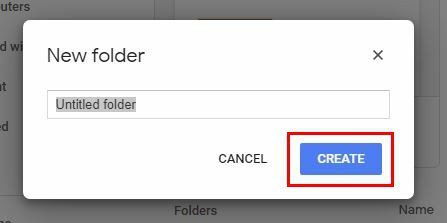
Düğmeye tıkladığınızda, Sürücüm yazan klasörün altında göründüğünü göreceksiniz.
Android'de bir Google Drive Yeni Klasörü Oluşturun
Android cihazınızdaysanız, üzerinde artı sembolü bulunan ekle butonuna basarak yeni bir klasör oluşturabilirsiniz. Seçenekten klasör seçeneğini seçin ve ardından yeni klasörünüze bir ad verin.
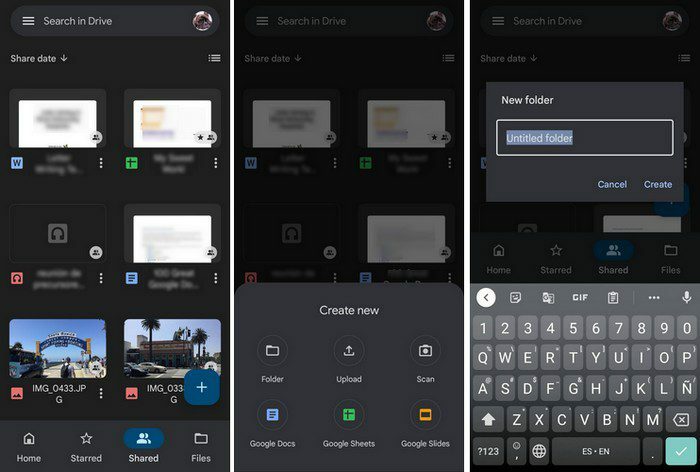
Google Drive'da Klasörlerinizi Nasıl Yönetirsiniz?
İhtiyacınız olan sayıda klasör oluşturduktan sonra, aşağıdaki gibi şeyler yapabilirsiniz: iki klasörü birleştir. Örneğin, bir parti planlıyor olabilirsiniz ve konuk listesinin bulunduğu klasörü, partiyle ilgili başka bir dosyanın bulunduğu klasörle birleştirmek isteyebilirsiniz. Bunu, bir dosyayı diğerinin üzerine sürükleyerek tıklayıp sürükleyerek yapabilirsiniz.
Klasöre sağ tıklayarak her türlü işlemi yapabilirsiniz; örneğin şunları yapabilirsiniz:
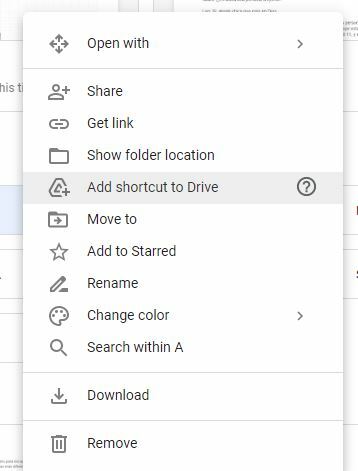
- Paylaş
- Bağlantıyı al
- Klasör konumunu göster
- Drive'a kısayol ekle
- Taşınmak
- Yıldızlı Ekle
- Yeniden isimlendirmek
- Rengi değiştir
- A içinde ara
- İndirmek
- Kaldırmak
Bir Google Drive Klasörünün Sahipliğini Aktarın
Üzerinde çalıştığınız proje artık başka birinin gözetiminde. Kendinizi projenin sorumluluğundan kurtarmak için, klasöre sağ tıklayıp paylaş seçeneğini seçerek bir klasörün sahipliğini devredebilirsiniz. Yeni sahibinin e-posta adresini ekleyin ve Kaydet düğmesine tıklayın.
Kişi eklendikten sonra, adın yanında bir açılır menü göreceksiniz. Üzerine tıklayın ve listelenen seçeneklerden Sahip Yap seçeneğini seçin. Sahipliğini aktarmaya çalıştığınız dosya bir PDF veya görüntü dosyasıysa, yapamazsanız şaşırmayın. Yapamayacaksın.
En Son Hangi Dosyaların Paylaşıldığını Nasıl Görebilirsiniz?
Bir dosyayı paylaştığınızdan emin değilseniz, I simgesine tıklayarak kontrol edebilirsiniz. Paylaştığınız tüm dosyalar Etkinlik sekmesinde görüntülenecektir. Paylaşımdan bahsetmişken, Kişi Gruplarına sahip olarak paylaşımı daha erişilebilir hale getirebilirsiniz. Bu nedenle, bir dosyayı birden fazla kişiyle paylaşmanız gerekirse, bir Kişi Grubuna sahip olmak çok daha kolay olacaktır.
Bunu, Google Kişiler'e gidip Etiket Oluştur'a tıklayarak yapabilirsiniz. Ardından etiketinize bir ad verin. Kişileri belirli bir etikete eklemek için Kişi listenize erişin ve kişinin sağındaki noktalara tıklayın. Alt kısımda, kişinizi ekleyebileceğiniz mevcut etiketlerin bir listesini göreceksiniz.
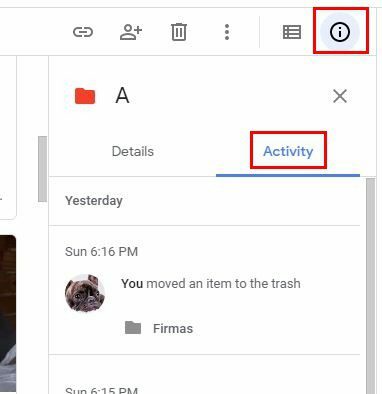
Benimle paylaşılanlar sekmesine tıklayarak, başkalarının sizinle hangi dosyaları paylaştığını görebilirsiniz.
Ayrıca, en üstteki arama aracıyla arama yaparak, yalnızca dosyanın başlığını aramakla kalmaz, aynı zamanda arama çubuğuna ne yazarsanız yazın size dosyaları gösterir.
Çözüm
Google Drive faydalı olabilir. Dosya oluşturmayı ve paylaşmayı bir kez kavradığınızda, oradan daha kolay ve daha kolay hale gelecektir. Çok fazla klasör paylaşacağınızı düşünüyor musunuz? Düşüncelerinizi aşağıdaki yorumlarda paylaşın ve makaleyi sosyal medyada başkalarıyla paylaşmayı unutmayın.